Решение ошибки «msvcr120.dll»
Точка входа в процедуру nextafterf не найдена в msvcr120_clr0400.dll
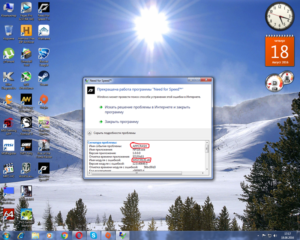
Ошибка с библиотекой msvcr120_clr0400.dll возникает при установке программ и выглядит типа «Точка входа в процедуру nextafterf не найдена в msvcr120_clr0400.dll» или «msvcr120_clr0400.dll не найден».
Возникновение ошибки связано с системной библиотекой Windows Microsoft Visual C++ Redistributable Package. Наиболее часто проблемы с библиотекой наблюдаются на компьютерах с Windows 7, но также ошибки с библиотекой msvcr120.dll возникают на 32 и 64-разрядных ОС Windows 8 и 10.
Причины возникновения ошибки:
- Нужная библиотека не найдена или отсутствует на компьютере.
- Проблемы с загрузкой библиотеки.
- Старая версия dll не поддерживается используемым ПО.
Файл разработан для 32 и 64 битных Windows. Расположение библиотеки: C:/Windows/System32. Последняя версия — 12.0.20806.33440. Формат — Microsoft® C Runtime Library.
Скачивание и обновление msvcr120_clr0400.dll
Для решения проблемы следует скачать и обновить библиотеку с официального сайта Microsoft. Лучше — обновить сразу весь Windows Microsoft Visual C++ Redistributable Package. После удаления старой версии ПО, нужно зайти в раздел C:/Windows/System32 и удалить отдельно библиотеку msvcr120_clr0400.dll. При установке новой версии Microsoft Visual C++ файл восстановится самостоятельно.
Из-за ошибки или отсутствия библиотеки, Windows может выдавать следующие сообщения:
- Ошибка загрузки msvcr120_clr0400.dll. Указанный модуль не был найден.
- Точка входа в процедуру nextafterf не найдена в msvcr120_clr0400.dll.
- Невозможен запуск программы, так как msvcr120_clr0400.dll не найдено в вашем компьютере. Попытайтесь повторно установить программу для устранения этой проблемы.
- msvcr120_clr0400.dll либо не предназначен для работы в Windows, либо содержит ошибку.
- Проблема запуска msvcr120_clr0400.dll. Указанный модуль не был найден.
Несмотря на то, что в своих сообщениях компьютер постоянно ссылается на проблемы с библиотекой, обычная переустановка или обновление визуализатора Microsoft Visual C++ Redistributable проблему решает далеко не всегда. Если пакеты обновлений с официального сайта не помогли, и ошибки продолжают появляться, следует избавиться от других причин их возникновения.
Исправление проблем с NET. Framework 4.7
NET. Framework 4.7 — одна из основных причин возникновения перечисленных выше ошибок. Простых способов исправления проблемы не существует, поэтому самое простое решение — полностью удалить данный компонент с компьютера.
Инструкция по удалению NET. Framework 4.7 с Windows:
- Открыть «Панель управления».
- Перейти в раздел «Программы и компоненты».
- Выбрать пункт «Просмотр установленных обновлений».
- Найти «Обновление для Microsoft Windows» (KB2828152) и выбрать «Удалить».
- Перезагрузить компьютер.
Данный способ не поможет удалить RC и предварительную версию фреймворка. После перезагрузки, компьютер должен сам предложить установить новую версию ПО. Следует выбрать и установить любую версию NET. Framework, кроме проблемной 4.7 — к примеру, 4.5 или 4.6.
После удаления NET. Framework 4.7 следует очистить реестр. Чтобы самостоятельно не копаться в записях реестра, можно использовать программы для очистки компьютера. Наиболее популярной из них является CCleaner — бесплатное ПО с быстрой и удобной чисткой реестра и других разделов Windows.
Решение от поддержки Microsoft
Если переустановка библиотеки не помогает, можно воспользоваться простым решением, предложенным компанией Microsoft. Однако метод от производителя хорошо работает только на Windows 10. На версиях Windows 7 и 8 при попытке запуска консольной команды могут возникать различные ошибки и другие проблемы.
Последовательность действий:
- Зайти в систему под аккаунтом администратора.
- Открыть командную строку cmd.exe.
- Ввести команду sfc /scannow и нажать Enter.
После этого должна появиться надпись «Начато сканирование системы. Это процесс может занять некоторое время», а также ход выполнения проверки и степень завершения в процентах.
Процесс диагностики системных файлов полностью автоматический, и в ряде случаев Windows самостоятельно исправляет найденные неисправности, после чего проблемы с установкой или запуском программ и игр.
Следует дождаться полного окончания сканирования, прежде чем что-либо предпринимать.
Другие способы решения проблемы
Чаще всего ошибка с файлом msvcr120_clr0400.dll возникает на устаревших версиях Windows, на которые длительное время не устанавливались обновления. При использовании Windows XP, Vista или 32-битных версиях ОС шанс возникновения проблем максимальный. Желательно перейти на наиболее стабильные 64-разрядные Windows 7 и 10.
Конечно, в единичных случаях могут помочь другие решения:
- Переустановка программы, в которой появляется проблема.
- Обновление операционной системы и драйверов устройств.
- Ручная отмена регистрации библиотеки msvcr120_clr0400.dll и повторная регистрация через командную консоль (не рекомендуется без надлежащего опыта).
- Переустановка Windows.
- Полная поверка компьютера на вирусы и иные уязвимости.
На практике, проблема либо решается стандартными популярными способами (переустановка библиотеки, проверка системы, замена фреймворка), либо в итоге требует переустановку ОС или обновление до более поздних и надежных версий Windows.
Если проблема вызывается только в одной игре или программе, причину стоит поискать на форумах или официальном сайте разработчика — они точно знают, какие изменения вносились в библиотеки. Помимо этого, сообщество конкретного продукта уже могло разработать точечное решение для конкретного случая.
Msvcr120 dll что это за ошибка как исправить windows 7
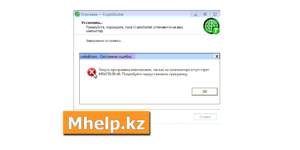
» windows 7 » Msvcr120 dll что это за ошибка как исправить windows 7
Потерянные файлы довольно часто приводят к невозможности запуска очень многих видеоигр и различных программ. Dll-файл представляет собой библиотечный архив, которые выполняет разнообразные функции или содержит в себе различные переменные и ресурсы. Именно таким файлом и является msvcr120.dll.
«Запуск программы невозможен, так как на компьютере отсутствует MSVCR120.dll. Попробуйте переустановить программу.»
Причины возникновения
Этот файл является частью библиотек Visual C++ для Visual Studio 2013. Именно отсутствие этого набора библиотек и приводит к появлению ошибки при попытке использования некоторых игр и программ, которые требуют эти файлы.
Также, в очень редких случаях, причина ошибки может крыться в исчезновении или повреждении файла msvcr120.dll. В какой момент времени и почему это происходит — очень сложно сказать. Операционная система windows представляет собой достаточно сложную вещь. Поэтому причин за этим может крыться бесчисленное количество.
К примеру, он мог каким-то образом попасть на удаление в список таких программ как Reg Organizer или CCleaner. Или ему нанес вред какой-то вирус или вредоносное ПО.
Еще одной причиной может быть то, что вы не поосторожничали и пытались скачать Visual C++ с какого-то “левого” сайта или установили ломаную библиотеку идущую вместе с пиратской игрой.Ошибка с отсутствием этого файла может проявлять себя на всех windows, независимо от ее года выпуска или версии.
Решения ошибки с отсутствием msvcr120.dll
Хорошая новость в том, что ошибка представляет из себя очень частую проблему среди всех пользователей персональных компьютеров. Также методы по исправлению данной ошибки являются рядом очень простых действий.
Метод №1 Visual Studio
Как уже говорилось выше, файл является частью библиотек Visual C++ для Visual Studio 2013. Так что вас всего лишь нужно просто скачать этот пакет библиотек с официального сайта Microsoft.
Лучше всего будет, если вы также загрузите и установите все остальные версии Visual C++, начиная от 2005 года и заканчивая 2015. После установки этих библиотек, ошибка с отсутствием файла msvcr120.dll должна перестать появляться при попытках запуска игр или программ.
Метод №2 Восстановление Visual Studio
Возможно, что файл мог быть поврежден или удален из системы. Редкое явление, однако случается. В этом случае нам поможет возможность самовосстановления Microsoft Visual C++ 2013. Для того чтобы ее выполнить, сделайте следующие действия:
- Зайдите в “Панель управления”
- Выберите в ней пункт “Программы и компоненты”.
- Найдите в списке Microsoft Visual C++ 2013 Redistributable(x86 или x64 — в зависимости от вашей системы)
- Нажмите на нее правой кнопкой мыши и выберите “Изменить” из контекстного меню.
- Перед вами появится окошко утилиты. Нажмите на кнопку “Repair” и дождитесь окончания процесса восстановления.
- После этого вам надо будет выполнить перезагрузку своего компьютера.
После загрузки системы проверьте, исправлена ли ошибка с отсутствием msvcr120.dll. Если проблема не была решена, то можете восстановить и другие версии библиотек.
Метод №3 Загрузка файла
Это последний метод который вы должны применять для устранения данной проблемы. Вы можете самостоятельно загрузить нужный файл с какого-нибудь стороннего источника. только перед этим удостоверьтесь, что этому ресурсу можно доверять.
После того как вы скачайте файл msvcr120.dll, его необходимо будет поместить в системную папку C/windows/System32 или C/windows/SysWOW64(в зависимости от вашей разрядности).
Теперь остался последний шаг — этот файл необходимо зарегистрировать в системе. Для этого сделайте следующее:
- Нажмите правой кнопкой мыши на “Пуск” и выберите “Командная строка(администратор)”.
- В открывшейся “Командной строке” впишите команду regsvr32 msvcp120.dll.
После этого файл будет зарегистрирован и интегрирован в систему. Если ошибка все еще будет на месте, то попробуйте выполнить перезагрузку системы.
Нашли опечатку? Выделите текст и нажмите Ctrl + Enter
GamesQa.ru
Решение ошибки «msvcr120.dll»
Всевозможные системные ошибки и неполадки — это то, с чем периодически сталкивается каждый пользователь ПК.
Все мы скачиваем файлы, устанавливаем различные программы, которые могут конфликтовать с файлами системы, в результате этой деятельности могут возникнуть сбои в работе некоторых компонентов ОС.
В этой статье разберёмся, что делать, если отсутствует msvcr120.dll. Давайте же начнём. Поехали!
Ошибка «msvcr120.dll»
Сперва необходимо разобраться что, вообще, из себя представляет msvcr120.dll. Это библиотека, которая входит в набор компонентов, нужных для запуска определённых программ, созданных с применением распространяемых пакетов VisualC++.
Подобная ошибка, как правило, возникает при запуске некоторых игр и программ. Хранится этот файл либо в папке «System32» в разделе windows, либо в «SysWOW64» того же раздела, если у вас установлена 64-битная версия windows. Иногда msvcr120.
dll может располагаться прямо в папке с утилитой или игрой.
Самое банальное и зачастую верное решение — скачать и установить распространённые пакеты VisualC++ для Visual Studio. Это самый простой способ, который решает проблему в большинстве случаев.
Однако, не стоит загружать пакет с других источников, кроме официального сайта Microsoft, чтобы не подвергать свой компьютер опасности заражения вредоносным программным обеспечением.
Если это не помогло, попробуйте загрузить и установить файл msvcr120.dll отдельно.
В некоторых случаях приведённый выше подход не даёт желаемого результата. Это может быть связано с тем, что в папке с игрой или программой, которую не удаётся запустить, уже есть своя библиотека msvcr120.dll.Дело в том, что имеющаяся библиотека не работает должным образом, а так как она установлена непосредственно в папке с утилитой, по умолчанию запускается именно она.
Поэтому удалите или переместите в другое место на диске эту библиотеку, предварительно установив загруженную с официального сайта.
Необходимо загрузить и установить файл «msvcr120.dll»
Иногда может понадобиться регистрация устанавливаемой библиотеки в системе. Делается это довольно просто. Воспользуйтесь комбинацией клавиш Win+R, чтобы перейти к окну «Выполнить». В поле для ввода пропишите команду regsvr32.exe [путь к файлу] msvcp120.dll и щёлкните по кнопке «ОК».
То же самое можно сделать через командную строку. Наберите в поиске windows«cmd», кликните правой кнопкой мыши по результату поиска и выберите «Запустить от имени администратора». Далее, введите всё точно так же, как указано выше. Нажмите клавишу Enter, чтобы запустить выполнение команды.
Готово.
Как исправить ошибку — Отсутствует msvcp120.dll

При загрузке игр или запуска программ в Windows вы можете получить ошибку представленную ниже. Не паникуйте. Это обычная проблема с Windows, и вы можете исправить файл msvcr120.dll без труда и быстро.
Запуск программы невозможен, так как на компьютере отсутствует MSVCR120.dll. Попробуйте переустановить программу, чтобы исправить эту проблему.
Как исправить ошибку отсутствует msvcr120.dll?
Чтобы узнать, как исправить файл MSVCR120.dll, следуйте приведенным ниже решениям. Вам не нужно их проверять; просто следуйте инструкциям до тех пор, пока ваша проблема не будет решена.
Что такое файл MSVCR120.dll? MSVCR120.dll является важным файлом для операционной системы Windows.
Этот файл используется для извлечения ценных ресурсов приложения, требуемых во время выполнения третьей сторонней программой установки. MSVCR120.dll — соответствующая библиотека C++. Если MSVCR120.
dll отсутствует, вы не сможете запускать игры или другие программы на языках программирования C++.Примечание. Все скриншоты ниже приведены в Windows 10, но исправления распространяются и на Windows 7 и 8.
Решение 1. Переустановите распространяемые пакеты Visual C++.
Файл MSVCR120.dll относится к распространяемым пакетам Visual C++ для Visual Studio 2013. Если на вашем компьютере отсутствует, что-то пошло не так, устанавливая этот пакет. Самый простой способ исправить файл msvcr120.dll — это обновить пакеты от Microsoft.
Важно: Загрузите файл с официальных сайтов, чтобы избежать потенциальных рисков. Кроме того, НЕ загружайте DLL-файлы с неофициальных веб-сайтов, пытаясь заменить ваши отсутствующие файлы. Это несанкционированные источники для DLL-файлов и могут быть заражены вирусами. Поэтому рекомендуется не делать этого, чтобы обеспечить безопасность вашего компьютера.
- Перейдите на веб-сайт загрузки Microsoft.
- Нажмите «Скачать».
- Выберите файл в соответствии с типом вашей системы ( x64 для 64-разрядных и x86 для 32-разрядных ).
- Затем нажмите «Далее».
Совет. Вы можете проверить, работаете ли вы в 32-разрядной или 64-разрядной форме с помощью cmd в Windows: откройте cmd.exe и введите systeminfo и нажмите Enter, а затем вы увидите, что ваш тип системы — x86 или x64- исходя из. - После загрузки дважды щелкните загруженный файл .exe и следуйте инструкциям по установке.
- Перезагрузите Windows. Затем откройте ту же программу, чтобы увидеть, работает ли она.
Это должно решить вашу проблему. Если нет, попробуйте выполнить следующие действия.
Решение 2. Сделайте чистую установку программы
Как указано в сообщении об ошибке, вы можете попытаться переустановить программу, чтобы исправить ее. Файл программы может быть поврежден при установке, поэтому чистая переустановка, чтобы иметь полный и правильный файл, может решить проблему.
- На клавиатуре нажмите клавишу с логотипом Windows + R одновременно.
- Введите appwiz.cpl в поле «Выполнить» и нажмите « Ввод».
- Щелкните правой кнопкой мыши программу, которая дает ошибку, затем нажмите «Удалить».
- Следуйте инструкциям всплывающего окна, чтобы подтвердить удаление.
- Перезагрузите компьютер, переустановите программу и откройте ее, чтобы увидеть, работает ли она.
Решение 3. Запустите антивирус для вашей системы.
В вашей системе вирус или вредоносная программа могут также остановить запуск DLL-файла. Некоторые ошибки, такие как dll not found или dll отсутствуют, относятся к вредоносным программам, таким как Trojan, которые притворяются файлами dll.
Чтобы проверить эту возможность, выполните полную проверку системы с помощью антивирусной программы. Возможно, защитник Windows не сможет помочь, поэтому вы можете попробовать другие антивирусные программы, такие как Norton и AVG AntiVirus Free .
Запустите полную проверку вирусов для всей системы Windows , и это может занять несколько минут. Быстрое сканирование системы может не включать многие части вашей Windows, поэтому, пожалуйста, убедитесь, что вы проверяете каждую часть вашего компьютера.
После сканирования перезагрузите компьютер. Если, к сожалению, ваша Windows была заражена вредоносными программами, следуйте инструкциям, показанным антивирусной программой, чтобы исправить это. Затем перезагрузите компьютер и проверьте, не решена ли проблема.
Решение 4. Запустите средство проверки системных файлов Windows
System File Checker — это утилита в Windows, которая позволяет пользователям сканировать повреждения в системе и восстанавливать поврежденные файлы. Таким образом, вы можете попробовать сканировать системные файлы и восстановить отсутствующие или поврежденные системные файлы.
- Введите cmd в поле поиска.
- Щелкните правой кнопкой мыши Командная строка и выберите Запуск от имени администратора.
- Введите sfc /scannow в окне и нажмите Enter .
- Этот процесс может занять некоторое время, и он попытается автоматически исправить проблемы после сканирования. Поэтому не закрывайте окно, пока проверка не будет завершена на 100%. После его завершения попробуйте запустить программу, которая дает ошибку, чтобы увидеть, работает ли она.
Это лучшие решения для исправления msvcr120.dll, которые отсутствуют на вашем компьютере. Надеюсь, это поможет. Вы можете поделиться с нами, какое решение поможет. Если ваша проблема по-прежнему сохраняется, не стесняйтесь сообщить нам, и мы увидим, что еще мы можем сделать, чтобы помочь.
Msvcp120.dll что это за ошибка, как исправить?

Ряд пользователей ПК при запуске какой-либо программы (обычно игровой) могут столкнуться с ошибкой и соответствующим сообщением «Запуск программы невозможен, так как на компьютере отсутствует MSVCR120.dll» (подобный файл Msvcp140.dll).
Как следует из указанного сообщения, причиной данной ошибки является отсутствие на компьютере файла msvcp120.dll, входящего в состав пакета C++ для Microsoft Visual Studio 2013. В этом материале я расскажу, что за ошибка Msvcp120.
dll, каковы её причины, и как исправить ошибку на вашем ПК.
На компьютере отсутствует MSVCR120.dll
Что это за ошибка Msvcp120.dll
Как я уже упоминал выше, причиной данной ошибки является отсутствие на компьютере файла msvcp120.dll, входящего в состав библиотек пакета C++ для Microsoft Visual Studio 2013.
Данный пакет используется в работе множество программ (особенно игровых), а находящиеся в нём библиотеки DLL (аббревиатура от «Dynamic Link Library» – библиотека динамической компоновки) имеют важное значение для нормальной работы указанных цифровых продуктов.
Файл msvcp120.dll обычно попадает на ПК в составе других программ (он не входит в базовую комплектацию ОС Виндовс), располагаясь в компьютере по адресу С:Windowssystem32 (32-разрядная ОС Виндовс), или C:WindowsSysWOW64 (64-разрядная ОС Виндовс), при условии, что операционная система находится на диске С.
Также указанный файл может устанавливаться в составе какой-либо из игровых программ, причём в главном каталоге игры (где он обычно находится) может располагаться не оригинальная, а модифицированная версия msvcp120.dll.
Если ранее проблемная ныне программа работала без сбоев, то причиной проблем с библиотекой msvcp120.
dll может быть действие вирусных (или антивирусных программ), случайное (или намеренное) удаление данного файла пользователем, а также нарушение целостной структуры жёсткого диска (плохие сектора).
После того, как мы разобрались с тем, что это за ошибка msvcp120.dll, давайте исправим отсутствие данного файла на ПК.
Исправляем ошибку MSVCR120.dll на компьютере
Как исправить ошибку Msvcp120.dll
Существует несколько основных способов избавиться от ошибки Msvcp120.dll на вашем ПК. Ниже я последовательно перечислю каждый из них.
Способ №1. Установите пакет C++ для Microsoft Visual Studio 2013
Самый простой способ устранить ошибку Msvcp120.dll – это установить на ваш компьютер пакет C++ для Microsoft Visual Studio 2013 (в его составе находится нужная нам библиотека).
- Для реализации этого перейдите на сайт microsoft.com, выберите язык (Русский), и нажмите на кнопку «Скачать».
- Поставьте галочки рядом с необходимыми файлами в зависимости от разрядности вашей системы (vcredist_arm.exe и vcredist_x86.exe – для 32-разрядной системы, vcredist_arm.exe и vcredist_x64.exe – для 64-разрядной системы), и нажмите на кнопку «Next» внизу.
- Установите данные пакеты на ПК, а затем перезагрузите компьютер, рассматриваемая мной проблема может быть решена.
Установите на ваш компьютер пакеты C++ для Microsoft Visual Studio 2013
Если вы не знаете, какова разрядность вашей системы, то нажмите на сочетание кнопок Win+Pause, и в открывшемся окне обратите внимание на значение параметра «Тип системы».
Способ №2. Точечная установка файла msvcp120.dll
Другим вариантом является скачивание с Интернета файла msvcp120.dll, копирование его в системную директорию, а затем регистрация его в системе. К недостаткам данного метода относится его гипотетическая опасность, так как вместо необходимого dll-файла неопытный пользователь может скачать к себе на компьютер различные вирусные программы.
Если вы приняли решение заниматься подобной «точечной» установкой, тогда перейдите на сайт ru.dll-files.com и скачайте оттуда данный файл (выберите файл в соответствии с разрядностью вашей системы).
Скачайте нужную библиотеку в соответствии с разрядностью вашей системы
После загрузки скопируйте данный файл в директорию С:Windowssystem32 (для 32-битной ОС), или в директорию C:WindowsSysWOW64 (для 64-битной ОС). Также рекомендую скопировать указанный файл в главную папку программы, при запуске которой возникла рассматриваемая мной ошибка.
Затем необходимо зарегистрировать указанный файл в системе. Для этого нажмите на комбинацию клавиш Win+R, в появившейся табличке введите: regsvr32 msvcp120.dll и нажмите на ввод (рекомендуется проводить эту процедуру с учётной записи администратора).
Зарегистрируйте указанную библиотеку в системе
Способ №3. Переустановите проблемную программу
Также рекомендую переустановить игровую программу, при которой возникает ошибка с файлом msvcp120.dll. Если это был пиратский репак, тогда попробуйте использовать репак от другого автора, или скачать данную программу с другого (имеющего хорошую репутацию) сетевого ресурса.
Попробуйте переустановить проблемную программу
Заключение
Что это msvcp120.dll? Для решения проблемы с библиотекой msvcp120.dll необходимо скачать, а затем и установить в системе пакет C++ для Microsoft Visual Studio 2013.
Также, при необходимости, можно скачать лишь одну библиотеку msvcp120.dll, скопировав её в указанную мной директорию на жёстком диске.
Выполнение перечисленных способов позволит запустить требуемую программу, стабилизировав, тем самым, нормальную работу вашего ПК.
